
У многіх карыстальнікаў Viber перыядычна ўзнікае неабходнасць захавання гісторыі паведамленняў, перададзеных і атрыманых за час знаходжання ў сэрвісе. Разгледзім, якія прыёмы прапануюць выкарыстоўваць распрацоўшчыкі мессенджера для стварэння копіі перапіскі ўдзельнікам Вайбера, якія выкарыстоўваюць прылады пад кіраваннем Android, iOS і Windows.
Як захаваць перапіску ў Viber
Паколькі інфармацыя, якая перадаецца і якая атрымліваецца праз Viber, па змаўчанні захоўваецца выключна ў памяці прылад карыстальнікаў, неабходнасць яе рэзервовага капіявання цалкам абгрунтавана, бо девайс можа быць згублены, выйсці з ладу, праз нейкі час заменены на іншы. Стваральнікі Вайбера прадугледзелі ў прыкладаннях-кліентах для Android і iOS функцыі, якія забяспечваюць атрыманне, а таксама адносна надзейнае захоўванне інфармацыі з мессенджера, - да іх і трэба звярнуцца для стварэння копіі гісторыі перапіскі.

Android
Захаванне перапіскі ў Viber для Android можа быць выканана адным з двух гранічна простых спосабаў. Адрозніваюцца яны не толькі алгарытмам сваёй рэалізацыі, але і выніковым вынікам, а таму ў залежнасці ад канчатковых патрабаванняў, можна выкарыстоўваць іх па асобнасці або, наадварот, комплексна.

Спосаб 1: Стварэнне рэзервовай копіі
Скарыстаўшыся прапанаванай ніжэй інструкцыяй, вы зможаце забяспечыць пастаяннае рэзервовае капіраванне інфармацыі з мессенджера і яе фактычна імгненнае аднаўленне ў дадатку Viber ў любы час. Усё што спатрэбіцца для стварэння бэкапу, акрамя кліента для андроідаў, - гэта уліковы запіс Google для доступу да хмарнаму сховішча «Карпарацыі дабра», так як для захоўвання копіі паведамленняў, якую мы створым, будзе выкарыстоўвацца Google Дыск.Спосаб 2: Атрыманне архіва з гісторыяй перапіскі
Акрамя разгледжанай вышэй спосабу захавання змесціва дыялогаў, прызначанага ў большай ступені для забеспячэння доўгатэрміновага захоўвання і аднаўлення інфармацыі ў крытычных сітуацыях, у Viber для Android ёсць функцыя, якая прадстаўляе сваім карыстальнікам магчымасць стварэння і атрымання архіва з усімі перададзенымі і атрыманымі праз мессенджер паведамленнямі. У далейшым такі файл можна лёгка перадаць на любое іншае прылада з дапамогай іншых прыкладанняў.
З выхадам версіі 10.6 прыкладання Вайбер для андроідаў магчымасць доступу да разгляданай далей функцыі з меню мессенджера была прыбраная! З тых часоў для рэалізацыі апісанай ніжэй працэдуры неабходна кожны раз актываваць опцыю ў наладах кліента, звярнуўшыся да пэўнай «хітрыкі» (першы пункт наступнай інструкцыі)!
- Адкрываем любы браўзэр для андроідаў, ўводзім ў яго адрасную радок: https://tinyurl.com/yyfnlrfj і ажыццяўляем пераход. Карыстальнікі, якія чытаюць гэтую артыкул са свайго смартфона, могуць проста тапнуть па паказанай спасылцы. У выніку будзе запушчаны мессенджер Viber c ўжо адкрытым раздзелам налад «Выклікі і паведамленні», дзе ўтрымліваецца патрэбны нам пункт.
- Тапа «Адправіць гісторыю паведамленняў» і чакаем, пакуль сістэма сфармуе архіў з інфармацыяй. Па завяршэнні вычыткі дадзеных з мессенджера і стварэння пакета з'яўляецца меню выбару прыкладання, з дапамогай якога атрыманую копію перапіскі можна перадаць альбо захаваць.
- Аптымальным варыянтам атрымання створанага архіва будзе яго адпраўка на ўласную электронную пошту або паведамленнем сабе ў любым мессенджеров.
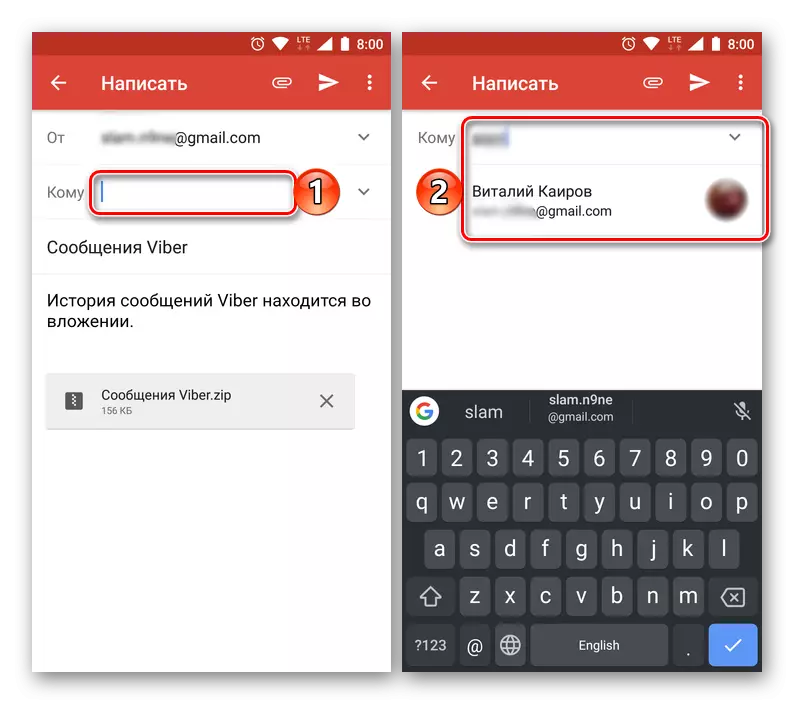
Скарыстаемся першым варыянтам, для гэтага Тапа па значку адпаведнага прыкладання (у нашым прыкладзе гэта Gmail), пасля чаго ў якое адкрылася паштовым кліенце ў радок "Каму" ўводзім свой адрас альбо імя і адпраўляем паведамленне.
- Вынятыя і захаваныя такім чынам дадзеныя мессенджера можна спампаваць з паштовага кліента на любы даступнае прылада, а затым вырабіць з імі неабходныя дзеянні.
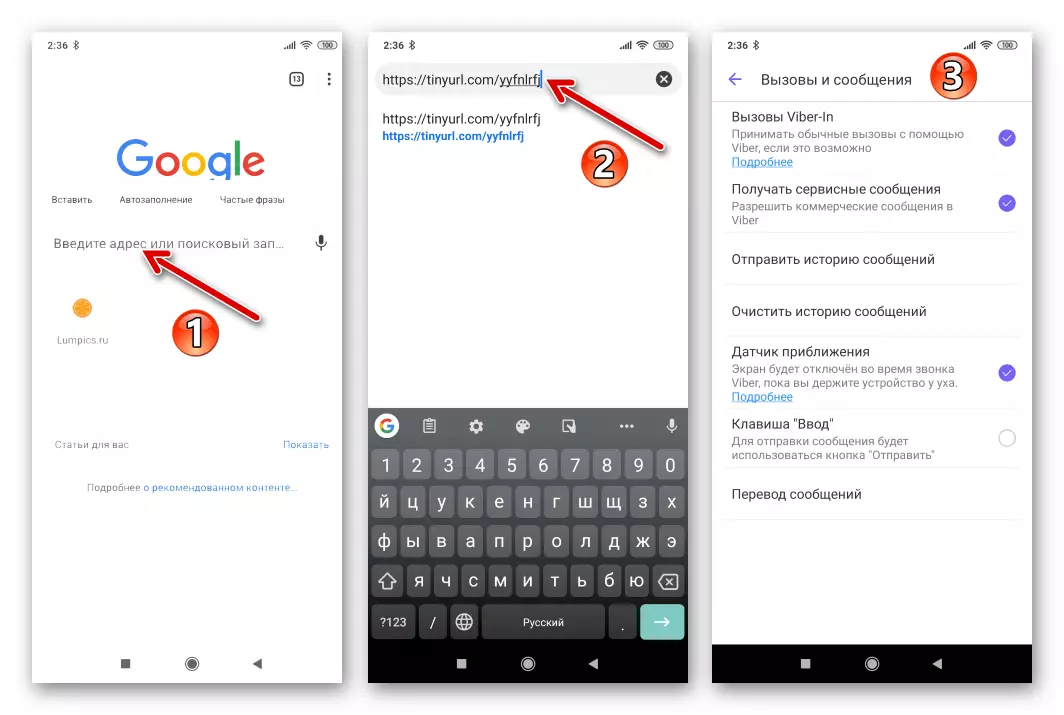
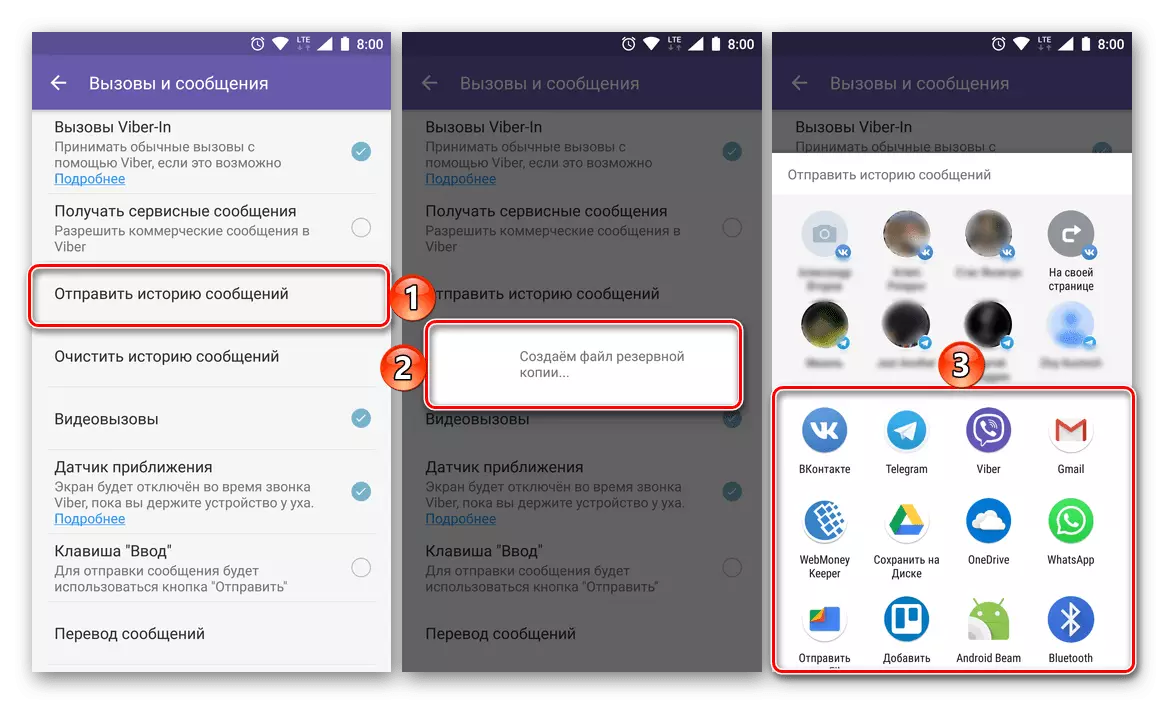

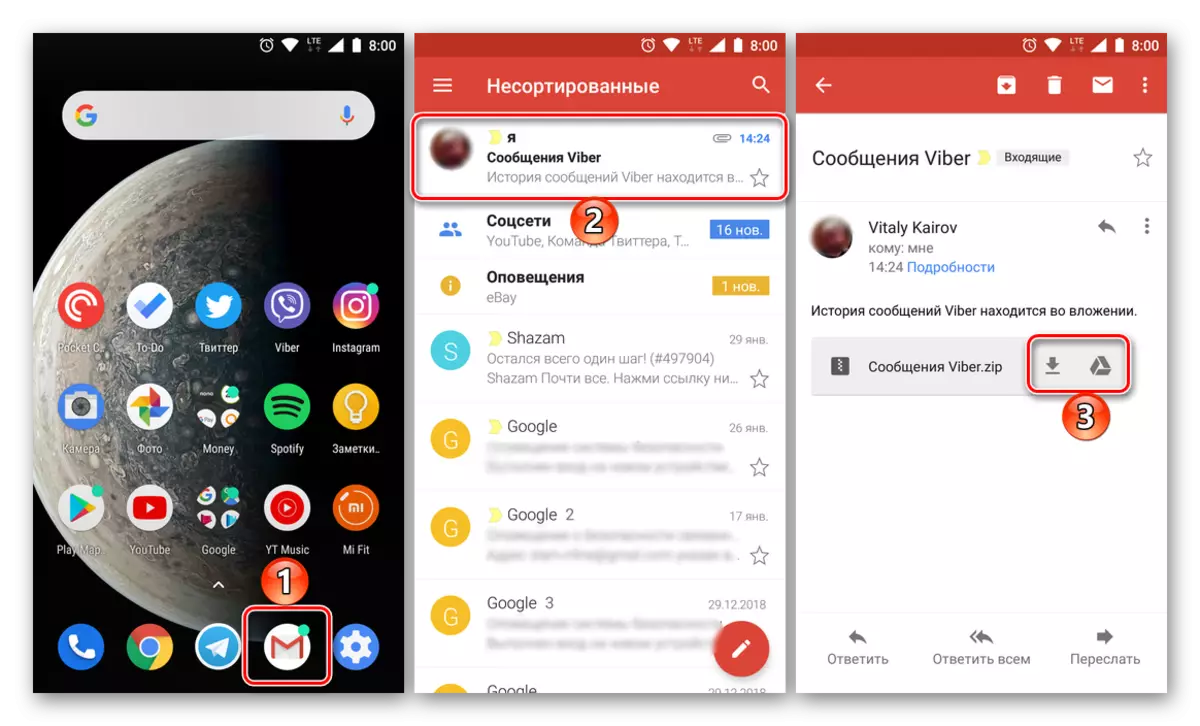
Больш падрабязна аб працы з файламі дадзенага тыпу расказана ў апошняй частцы артыкула, прысвечанай рашэнню нашай сённяшняй задачы ў асяроддзі АС Windows.
iOS
Карыстальнікі Viber для iPhone гэтак жа, як і якія аддаюць перавагу вышэйапісаны Андроід ўдзельнікі сэрвісу, могуць выбіраць адзін з двух спосабаў капіявання перапіскі, што ажыццяўляецца праз мессенджер.
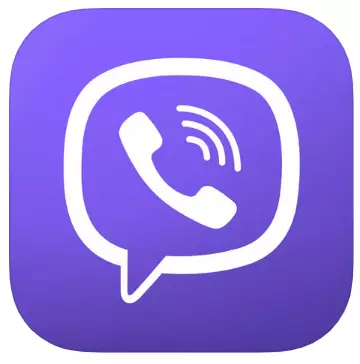
Спосаб 1: Стварэнне рэзервовай копіі
Распрацоўшчыкі iOS-версіі Viber ў тандэме з кампаніяй Apple стварылі простую і эфектыўную сістэму рэзервовага капіявання дадзеных з мессенджера ў «воблака», даступную для выкарыстання любым уладальнікам iPhone. Для паспяховага ажыццяўлення аперацыі па інструкцыі ніжэй, у мабільны девайс павінен быць унесены AppleID, так як сфармаваныя рэзервовыя копіі інфармацыі захоўваюцца ў iCloud.Спосаб 2: Атрыманне архіва з гісторыяй перапіскі
У версіях Viber для iOS, якія выйшлі да красавіка 2019 года, быў адкрыты доступ да функцыі, якая дазваляе атрымаць інфармацыю з мессенджера з мэтай яе захавання на любым, нават не задзейнічаны ў працэсе выкарыстання сэрвісу прыладзе, альбо для перадачы дадзеных іншаму карыстальніку. У новых зборках прыкладання-кліента паказаную опцыю «схавалі» ад карыстальнікаў, але задзейнічаць яе па-ранейшаму магчыма.
- Націсніце на гэтую спасылку з iPhone або адкрыйце любы вэб-аглядальнік для iOS і перайдзіце па адрасе tinyurl.com/yyfnlrfj, увёўшы яго ўручную. Пацвердзіце запыт «Адкрыць гэтую старонку ў Viber», тапнув «Адкрыць».
- У выніку выканання папярэдняга пункта інструкцыі запусціцца мессенджер, які дэманструе экран «Выклікі і паведамленні», дзе існуе опцыя «Адправіць гісторыю паведамленняў», якая раней не якія адлюстроўвалася. Тапа па найменні функцыі.
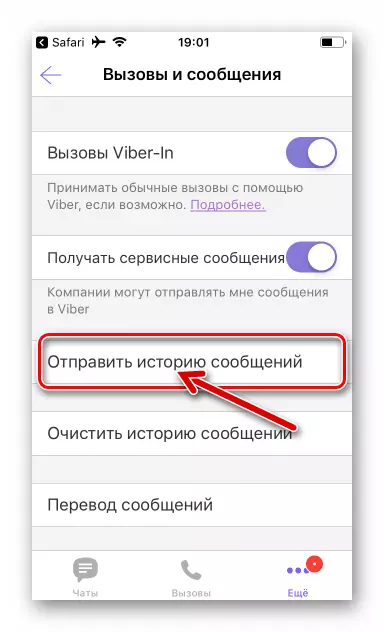
- На які адкрыўся экране ў полі "Каму" ўносім адрас электроннай пошты атрымальніка архіва паведамленняў (можна пазначыць свой уласны). Па жаданні рэдагуемы «Тэму» фармаванага лісты і яго цела. Для завяршэння працэдуры перадачы лісты націскаем «Адправіць».
- Пакет, які змяшчае гісторыю перапіскі праз Viber, будзе практычна імгненна дастаўлены па прызначэнні.
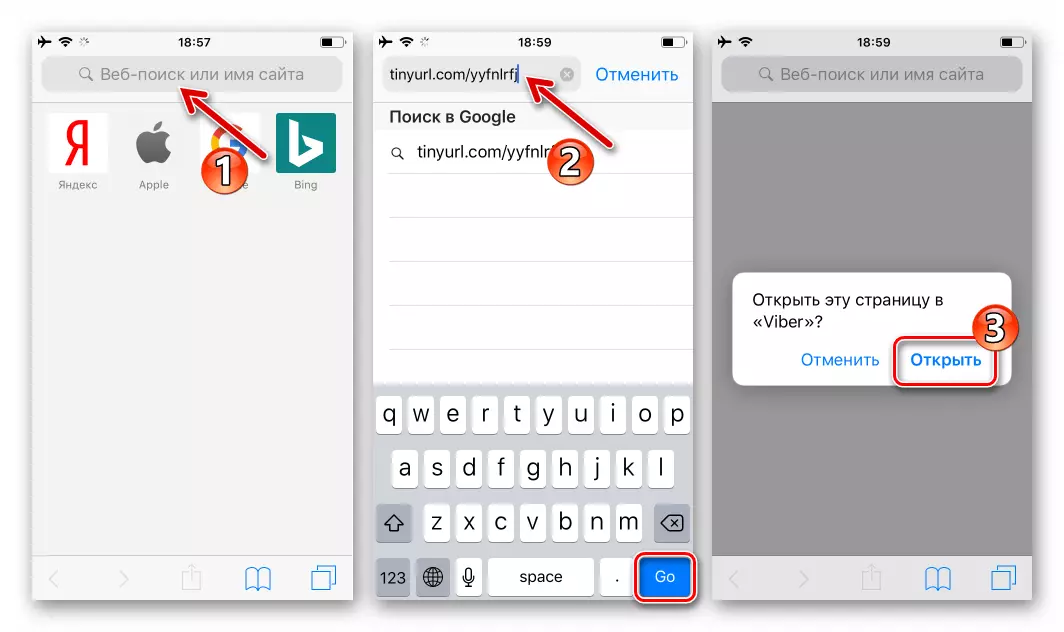
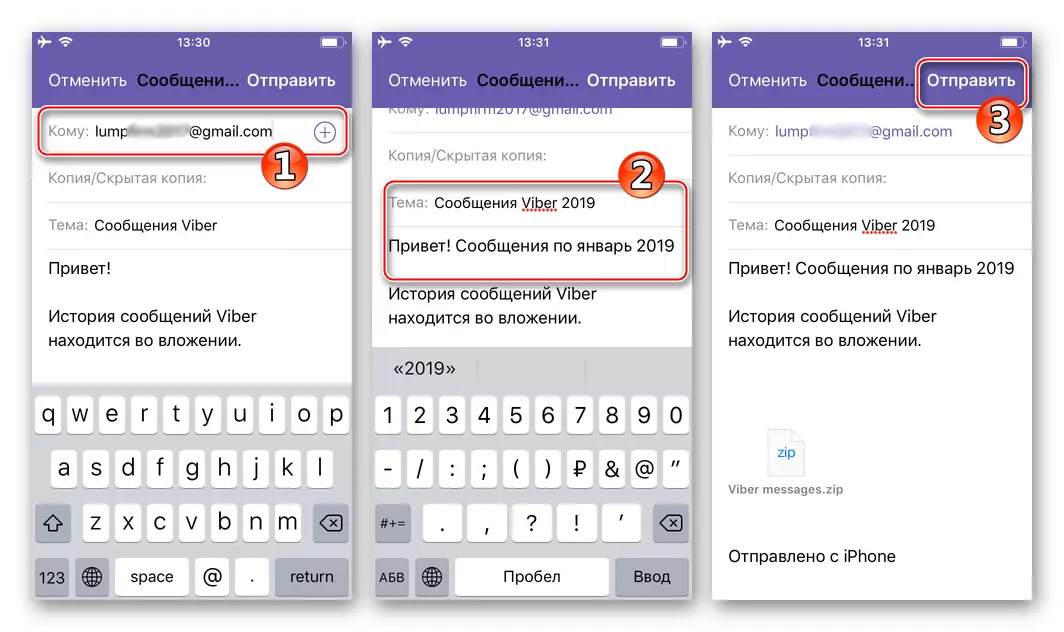
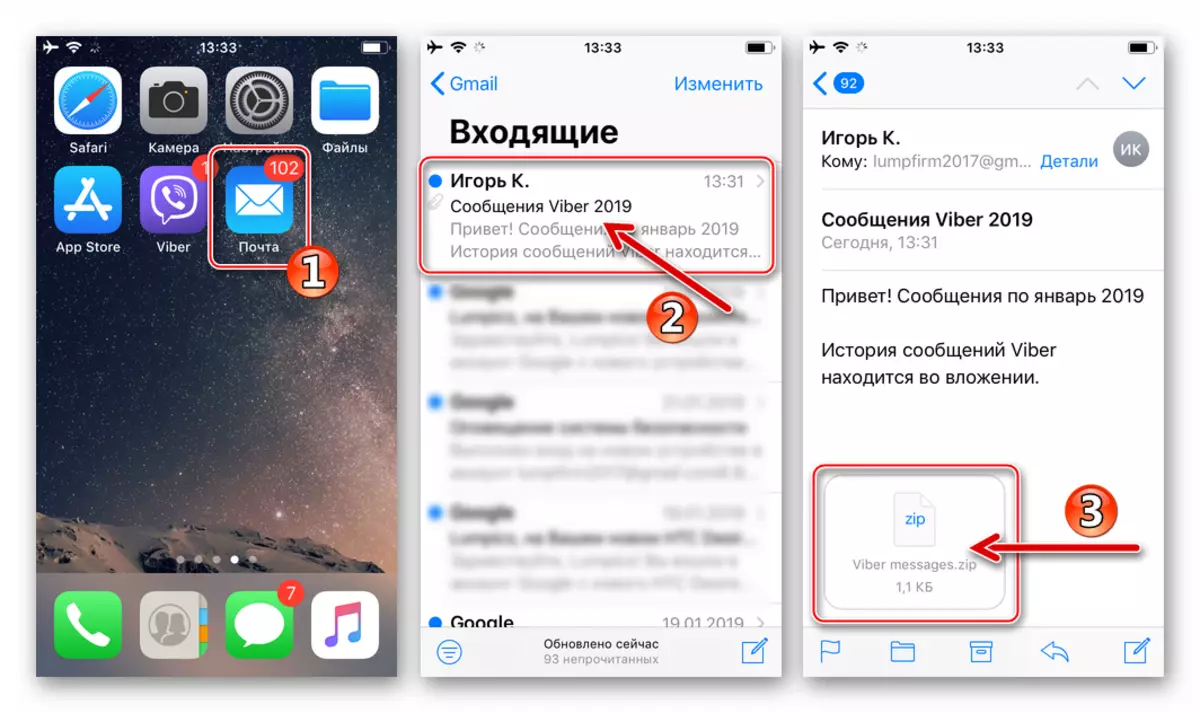
Windows
У кліенце Viber для Windows, прызначаным для атрымання доступу да магчымасцяў сэрвісу з кампутара, прысутнічаюць далёка не ўсе функцыі, прадугледжаныя ў мабільных варыянтах прыкладання. Доступ да опцыям, якія дазваляюць захоўваць перапіску ў дэсктопнай версіі мессенджера, не прадугледжаны, але маніпуляцыі з архівам паведамленняў і яго змесцівам правесці на ПК магчыма, і часцей за ўсё найбольш зручна.
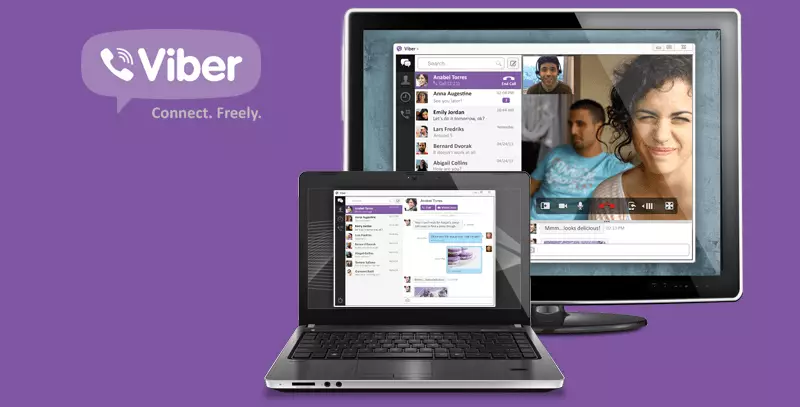
Пры ўзнікненні патрэбнасці захаваць гісторыю паведамленняў у выглядзе файла (ов) на дыску ПК, а таксама прагледзець якую ён выняў з мессенджера інфармацыю трэба дзейнічаць так:
- Адпраўляем у уласны паштовую скрыню архіў, які змяшчае копію перапіскі, ужыўшы "Спосаб 2" з рэкамендацый, якія прадугледжваюць захаванне паведамленняў з Viber ў асяроддзі Android або iOS і прапанаваных вышэй у артыкуле.
- Заходзім у пошту з кампутара любым з пераважных метадаў і спампоўваем ўкладанне з высланага на папярэднім кроку самому сабе лісты.
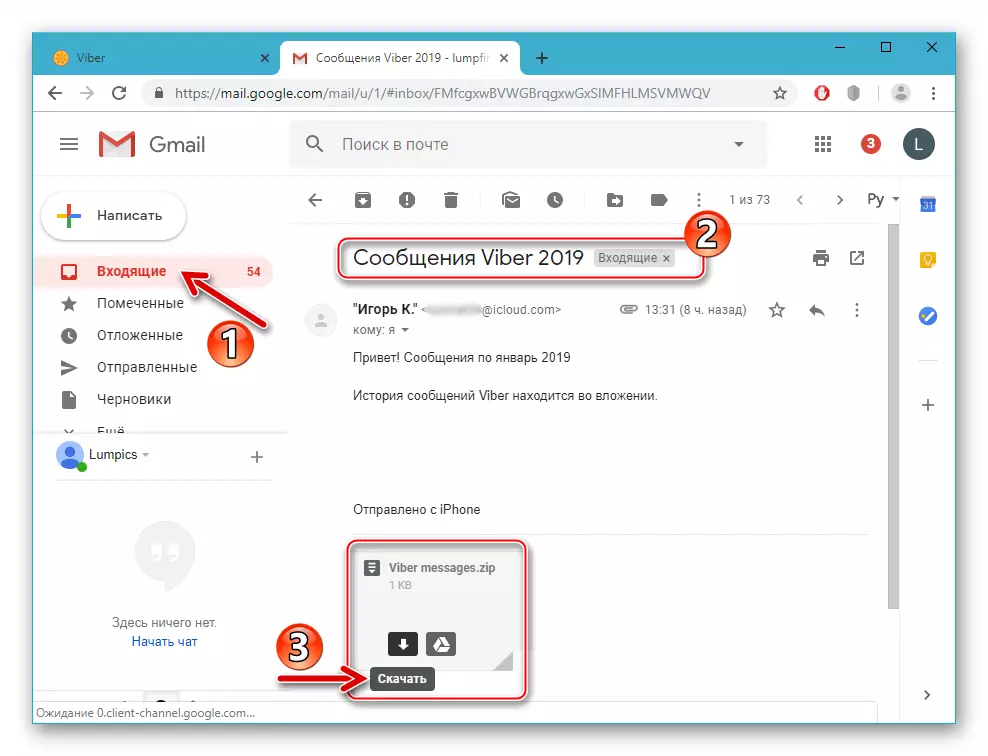
- Калі ёсць неабходнасць не толькі захоўвання, але і прагляду гісторыі перапіскі на кампутары:
- распакоўваецца архіў паведамлення Viber.zip (Viber messages.zip).
- У выніку атрымліваем каталог з файламі ў фармаце * .CSV , Кожны з якіх змяшчае ўсе паведамленні з дыялогу c асобным удзельнікам мессенджера.
- Для прагляду і рэдагавання файлаў выкарыстоўваем адну з праграм, апісаных у нашай артыкуле аб працы з паказаным фарматам.
Чытаць далей: Праграмы для працы з файламі фармату CSV
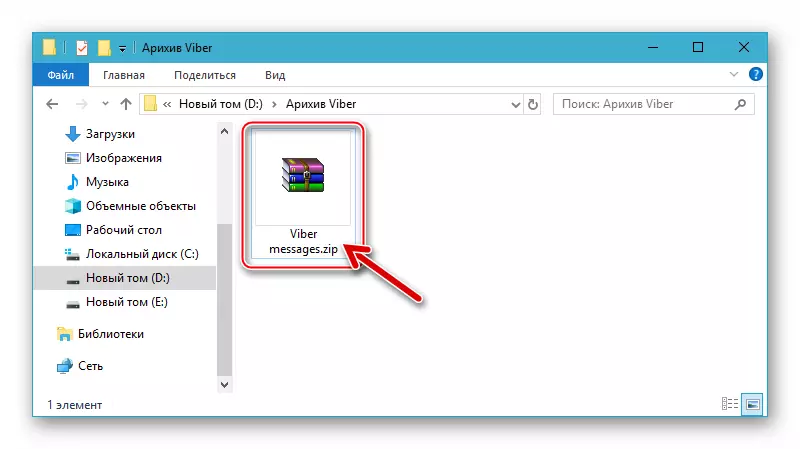
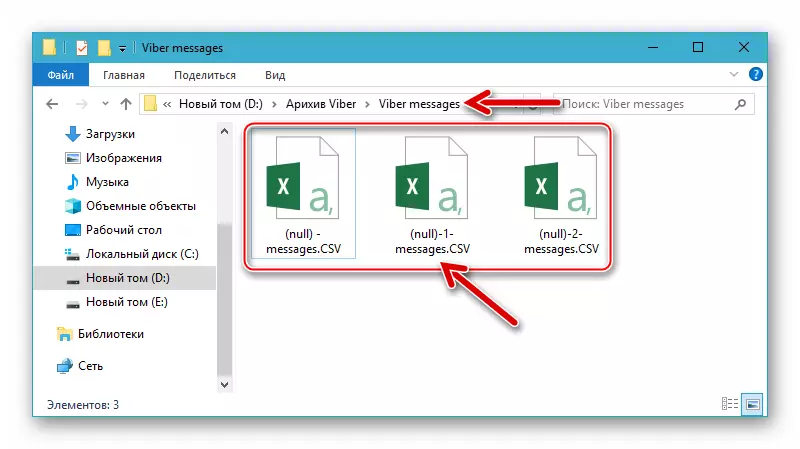
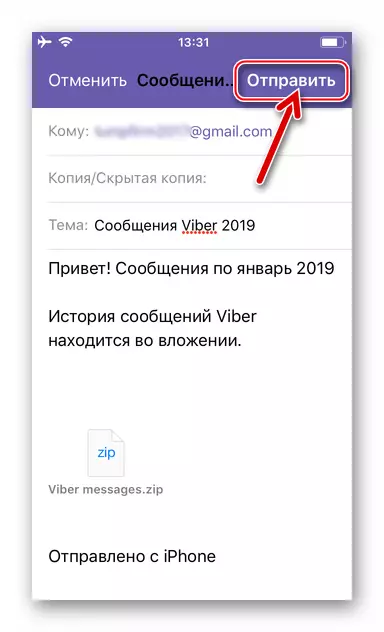
заключэнне
Разгледжаныя ў артыкуле магчымасці па захаванні перапіскі з Viber могуць здацца карыстальнікам мессенджера недастатковымі для дасягнення канкрэтных мэтаў або непрактычнымі. Пры гэтым прапанаваныя спосабы - гэта ўсе рашэнні задачы з загалоўка артыкула, укаранёныя стваральнікамі сэрвісу і яго прыкладанняў-кліентаў. Не рэкамендуецца ўжываць для капіявання гісторыі паведамленняў з мессенджера праграмныя прылады ад іншых распрацоўнікаў, так як у гэтым выпадку ніхто не можа гарантаваць захаванасць карыстацкай інфармацыі і адсутнасць верагоднасці атрымання доступу да яе староннімі асобамі!
